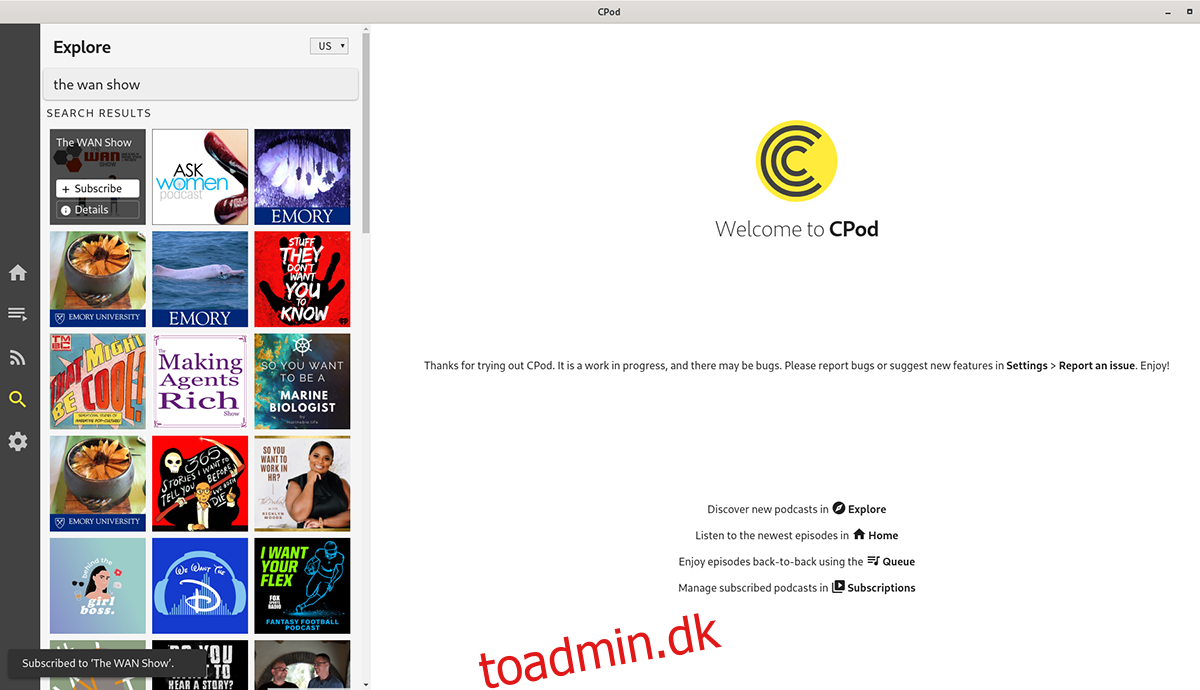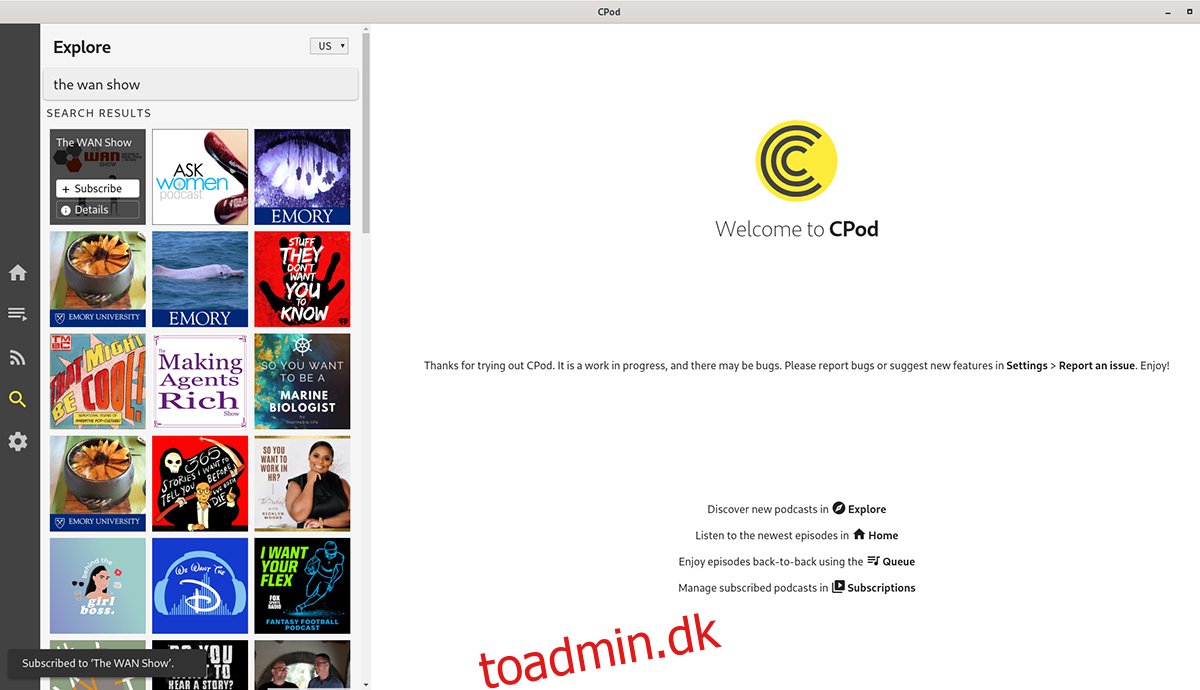Har du brug for en god, elegant podcast-klient til dit Linux-skrivebord? Hvis ja, skal du prøve CPod. Det er en venlig lille app, der gør det hurtigt og nemt at lytte til dine yndlingsprogrammer på Linux. Sådan bruger du det.
Indholdsfortegnelse
Installation af CPod på Linux
Cpod er en fremragende podcast-klient til Linux-skrivebordet. Den er ligetil at bruge, smuk og håndterer podcast-shows rigtig godt. Det kommer dog ikke som standard forudinstalleret på noget Linux-operativsystem.
Da CPod ikke er et standardprogram, skal du selv installere det. For at installere den seneste udgivelse af CPod på Linux, start med at åbne et terminalvindue på Linux-skrivebordet. Du kan åbne et terminalvindue ved at trykke på Ctrl + Alt + T på tastaturet eller ved at søge efter “Terminal” i appmenuen. Med terminalen åben og klar til brug, følg instruktionerne nedenfor, der svarer til det Linux OS, du bruger i øjeblikket.
Ubuntu
CPod kan installeres på Ubuntu Linux via en DEB-pakke, der kan downloades. For at få fingrene i denne DEB-pakke til eget brug, kør følgende wget download kommando.
wget https://github.com/z-------------/CPod/releases/download/v1.28.0/CPod_1.28.0_amd64.deb
Efter at have downloadet den seneste DEB-pakkeudgivelse til din computer, vil du være i stand til at installere den. Bruger passende installation kommandoen nedenfor, opsæt CPod på dit Ubuntu-system.
sudo apt install ./CPod_1.28.0_amd64.deb
Debian
De, der bruger Debian Linux, vil være i stand til at få CPod til at fungere ved at downloade den installerbare DEB-pakke fra udviklerens GitHub-udgivelsesside. For at starte overførslen skal du bruge følgende wget download kommandoen nedenfor.
wget https://github.com/z-------------/CPod/releases/download/v1.28.0/CPod_1.28.0_amd64.deb
Når du har downloadet pakken, skal du bruge dpkg -i kommando for at installere den seneste CPod DEB-pakke på din computer.
sudo dpkg -i CPod_1.28.0_amd64.deb
Efter installationen af CPod på dit Debian Linux-system, skal du rette eventuelle afhængighedsproblemer, der måtte være opstået under installationsprocessen. For at gøre det skal du udføre følgende apt-get install -f kommando.
sudo apt-get install -f
Arch Linux
CPod-applikationen er tilgængelig for alle Arch Linux-brugere gennem Arch Linux AUR. Først skal du dog installere Trizen AUR-hjælpeværktøjet. For at gøre det skal du bruge følgende kommandoer nedenfor i din terminal.
sudo pacman -S git base-devel git clone https://aur.archlinux.org/trizen.git cd trizen/ makepkg -sri
Efter opsætning af den seneste udgave af Trizen på din computer, skal du bruge trizen -S kommando for at få CPod-applikationen sat op på dit Arch Linux-system.
trizen -S cpod
Fedora/OpenSUSE
Hvis du bruger Fedora Linux eller OpenSUSE, vil du ikke være i stand til at installere CPod på din computer med en RPM-pakkefil. I stedet, hvis du vil bruge denne applikation, skal du konfigurere den via Flatpak.
Flatpak
CPod er tilgængelig på Flathub app store som en Flatpak. Men for at få det til at fungere, skal du først konfigurere Flatpak runtime. For at få køretiden til at fungere, følg med i vores guide om emnet.
Efter opsætning af Flatpak runtime på din computer, kan installationen begynde. Åbn et terminalvindue på Linux-skrivebordet. Brug derefter de to kommandoer nedenfor, og installer den seneste udgave af Cpod på din Linux-computer.
flatpak remote-add --if-not-exists flathub https://flathub.org/repo/flathub.flatpakrepo flatpak install flathub com.github.z.Cumulonimbus
Lyt til podcasts på Linux-skrivebordet med CPod
For at lytte til dine yndlingspodcasts med CPod på Linux skal du starte med at åbne programmet på skrivebordet. Du kan åbne CPod på din computer ved at søge efter “CPod” i appmenuen. Når CPod-appen er åben, skal du følge trin-for-trin instruktionerne nedenfor.
Trin 1: Find RSS-URL’en til dine yndlingspodcasts. Disse RSS URL-links er normalt tilgængelige på podcastens websted eller deres RSS-feed-side. Alternativt, hvis du ikke kender RSS-URL’en til din yndlingspodcast, skal du indtaste navnet på den i CPod-søgefeltet og trykke på Gå ind.
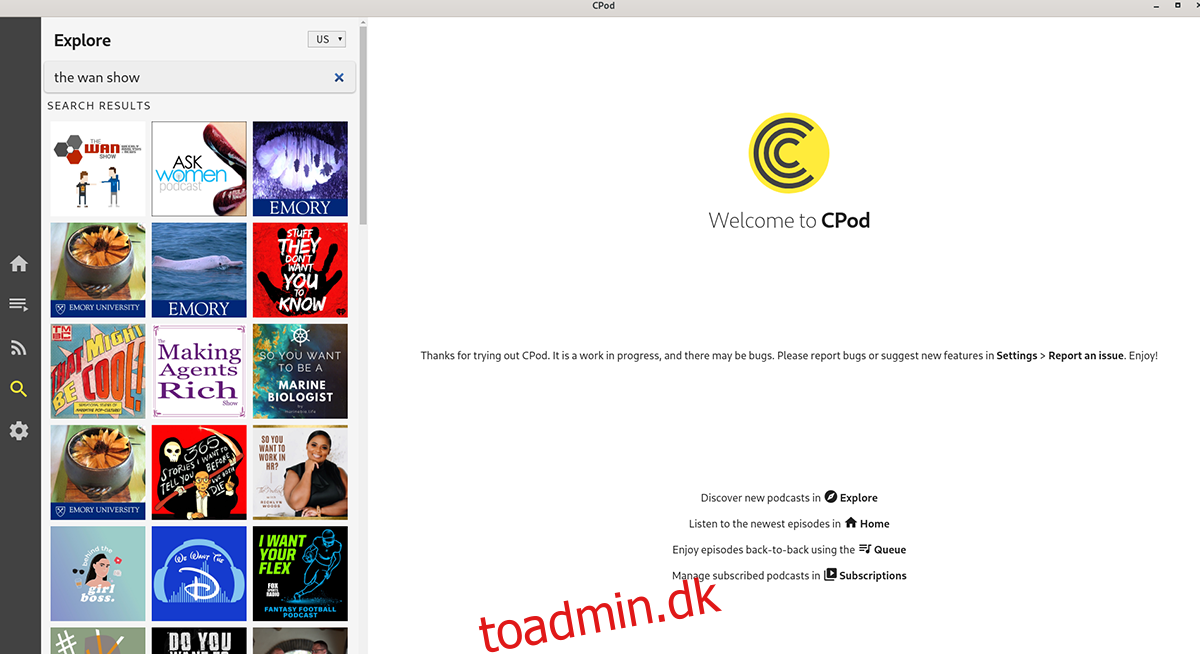
Trin 2: Efter at have trykket på Gå ind tasten på tastaturet, vil CPod indlæse søgeresultater. Gennemse resultaterne for det program, du vil føje til dit podcastbibliotek. Klik derefter på knappen “Abonner” for at abonnere på showet.
Trin 3: Når du har abonneret på en podcast, skal du klikke på knappen “Hjem” i venstre sidebjælke. Når du gør det, vil du se en liste over uhørte podcasts, du kan lytte til på Cpod. Kig gennem listen, og vælg afspilningsknappen for at afspille den.
Vil du downloade en podcast til din computer for at lytte til senere? Vælg download-knappen inde i Cpod-appen i stedet for afspilningsknappen for at downloade enhver podcast-episode, du ønsker, til din Linux-computer.